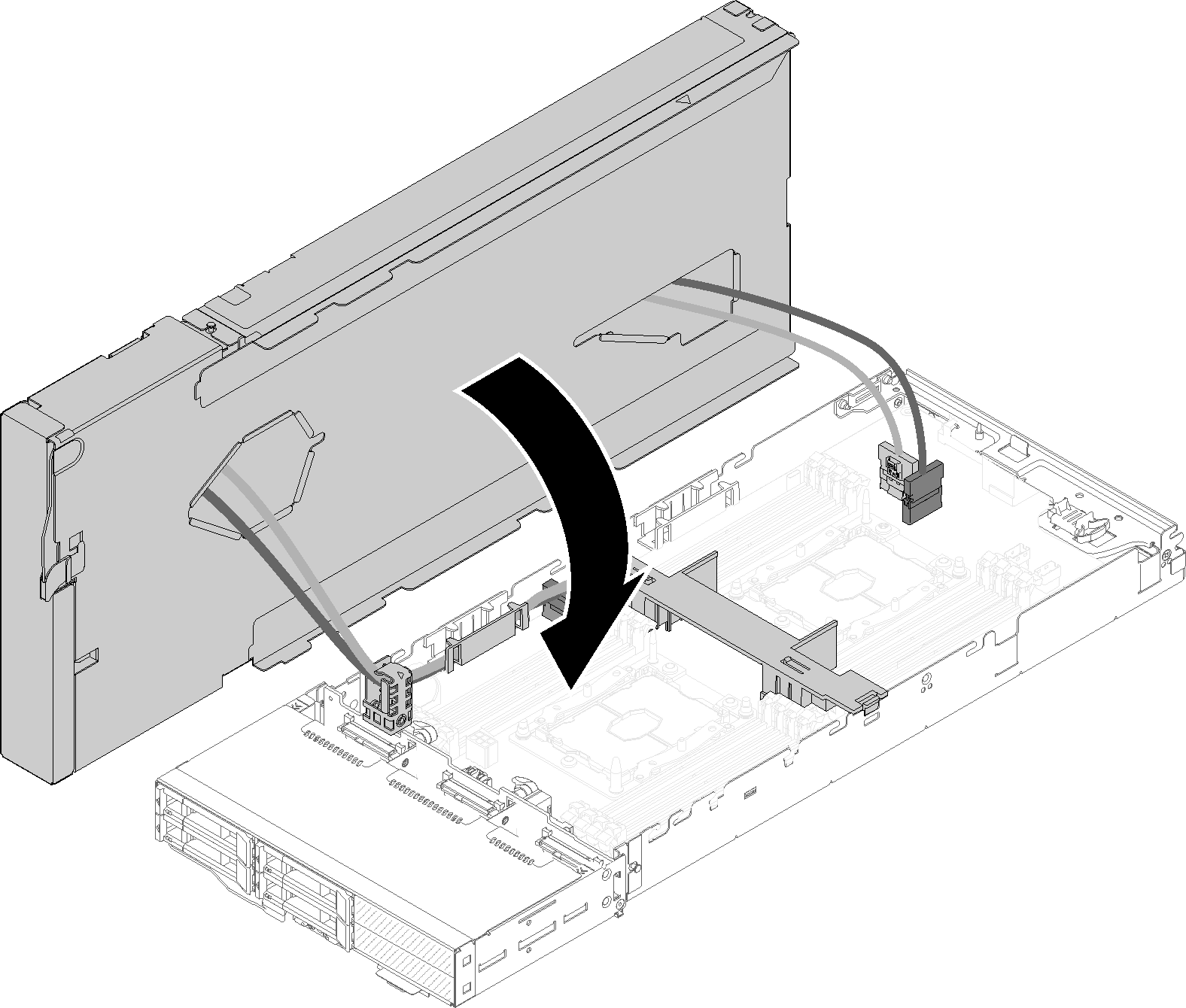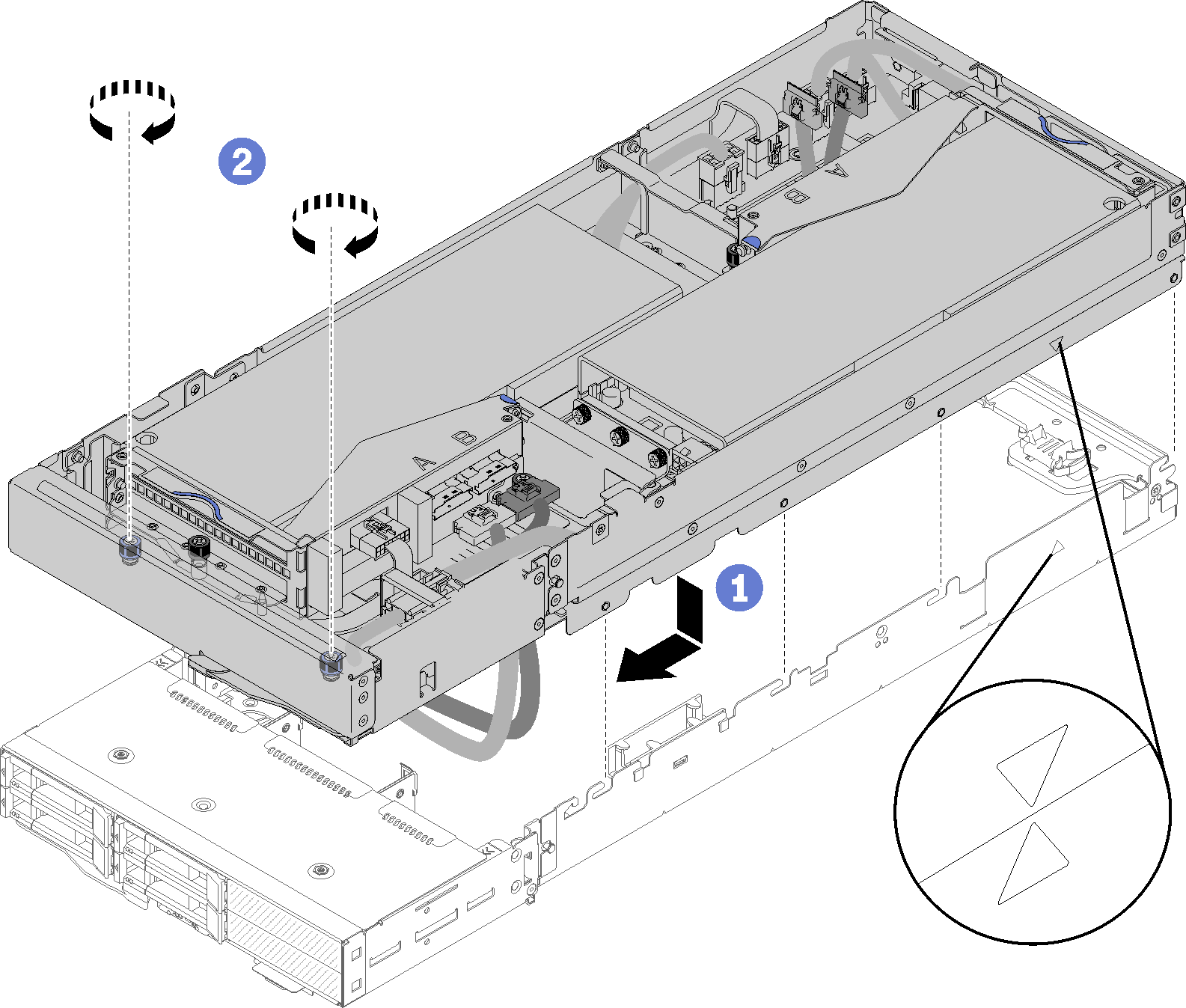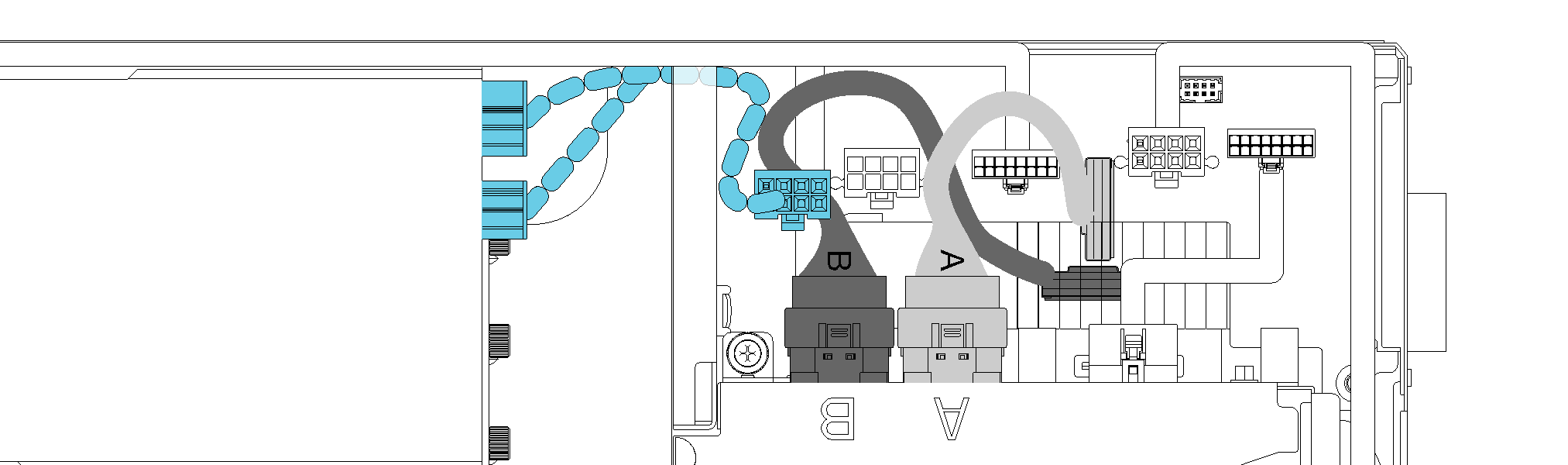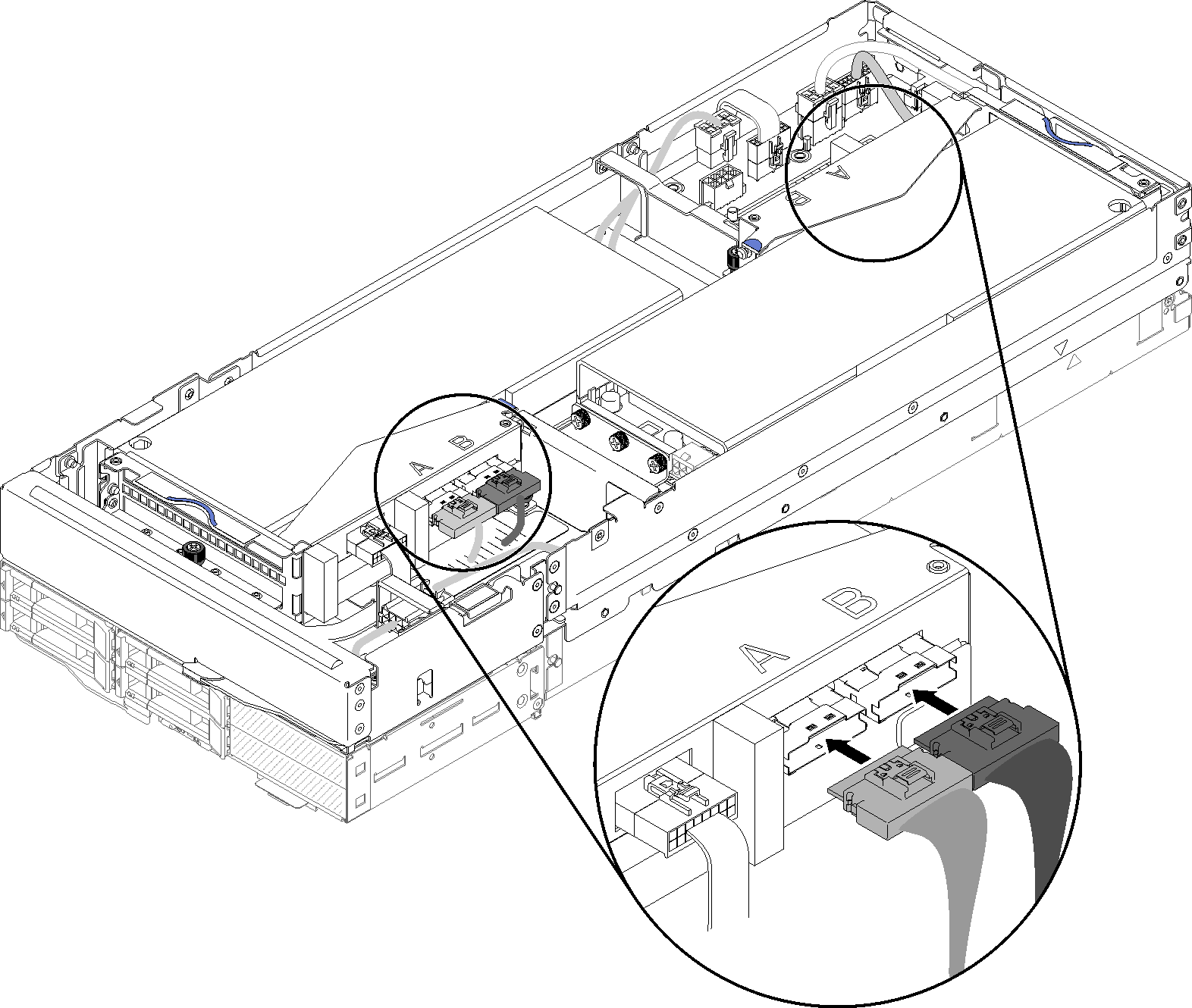PCIe-Erweiterungsknoten erneut im Rechenknoten installieren
Mithilfe der Informationen in diesem Abschnitt können Sie den PCIe-Erweiterungsknoten wieder im Rechenknoten installieren, nachdem Sie den Austausch aller Komponenten im Rechenknoten abgeschlossen haben.
- Lesen Sie den/die folgenden Abschnitt(e), um sicher zu arbeiten.
Stellen Sie sicher, dass alle vorher abgezogenen Kabel im Rechenknoten wieder angeschlossen sind.
Stellen Sie sicher, dass alle vorher aus dem Rechenknoten entfernten Komponenten wieder installiert werden, insbesondere die Luftführung.
Gehen Sie wie folgt vor, nachdem Sie den PCIe-Erweiterungsknoten erneut im Rechenknoten installiert haben:
- Wenn das Kabel für zusätzliche Stromversorgung der Adapterkarte an der Vorderseite abgezogen wurde, schließen Sie es wieder an den Erweiterungsknoten an.Abbildung 5. Anschließen des Kabels für zusätzliche Stromversorgung der Adapterkartenbaugruppe an der Vorderseite am Erweiterungsknoten
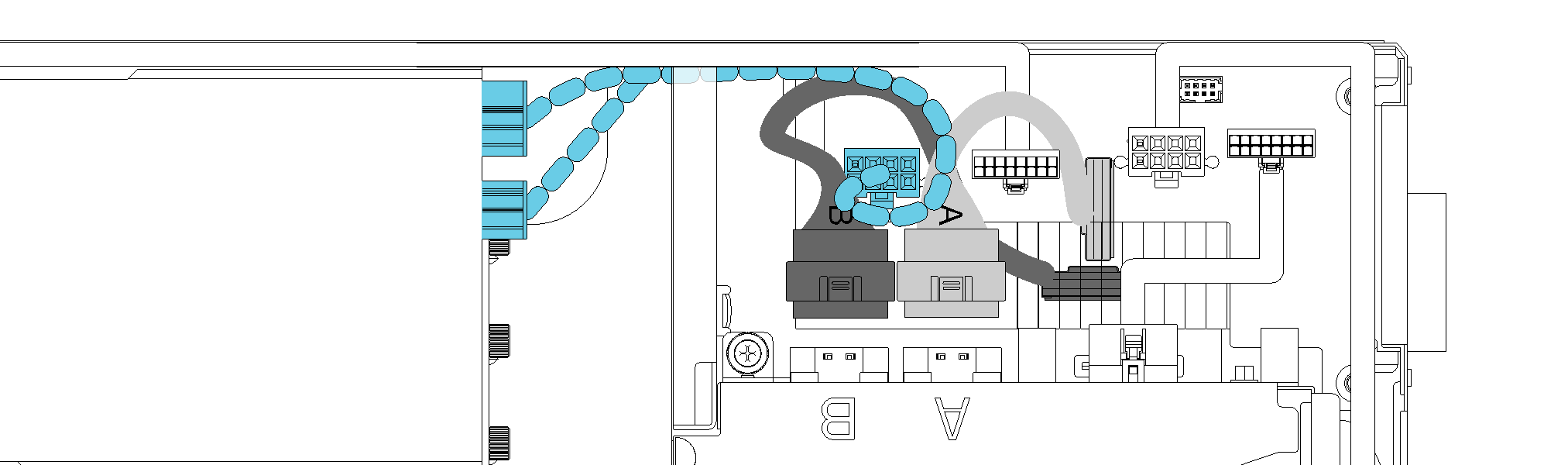
Installieren Sie die Kabelabdeckung für die Rückseite (siehe Kabelabdeckung für die Rückseite installieren).
Installieren Sie die PCIe-Erweiterungsknotenbaugruppe im Gehäuse (siehe Rechenknoten-Erweiterungsbaugruppe im Gehäuse installieren).
Schalten Sie den Rechenknoten ein.
Demo-Video